本文主要介绍如何在Windows上安装。
因为脚本是bash脚本,Windows需要先配置Cygwin 或WSL环境。
安装Cygwin
访问Cygwin网站,下载安装程序
运行安装,Root Directory 和 Local Package Directory的路径选择到有空间的磁盘,我保持了默认值:
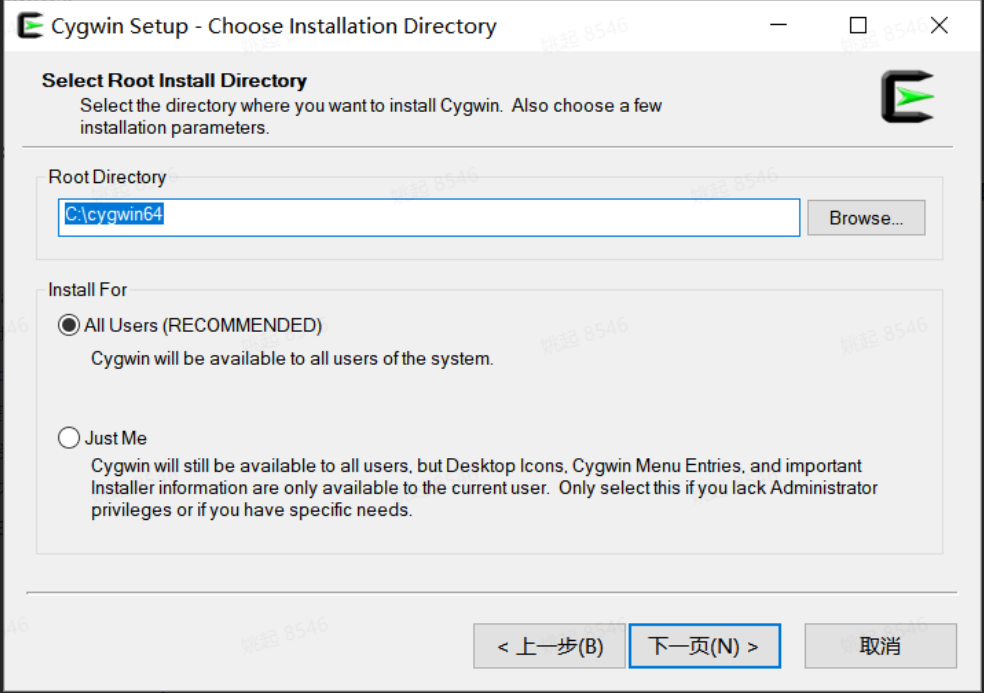
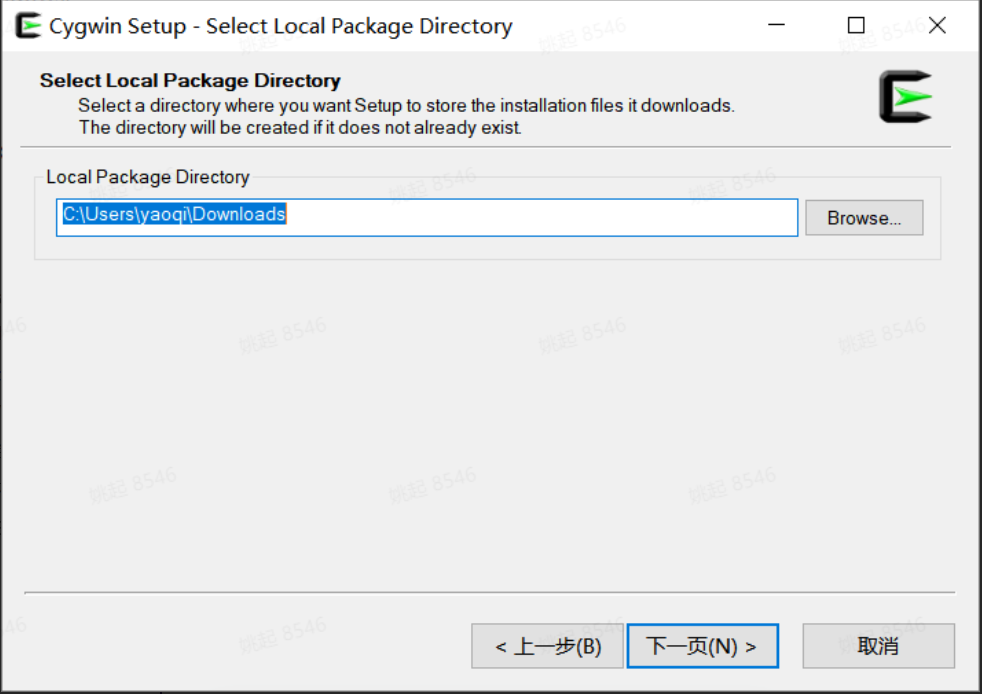
选择一个镜像源,安装工具包:
首次安装,不用选择包,会最小化安装:
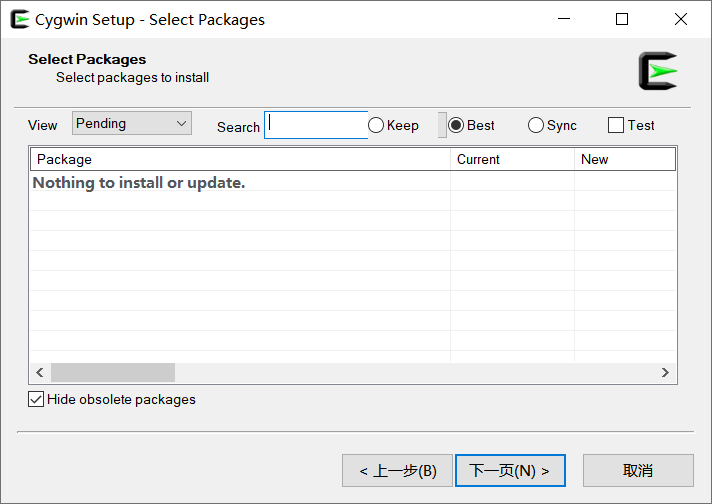
之后再次运行安装程序,可以选择安装所需的软件包:
– Current 列:有版本号的就是已经安装的
– New列:可以进行操作,选择要安装的版本就行
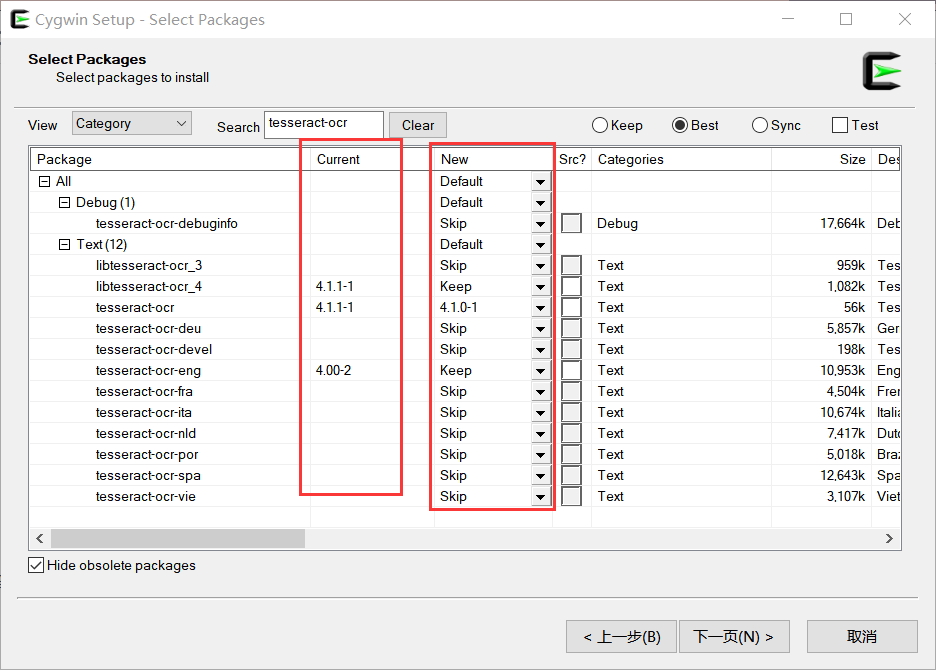
脚本依赖的环境装好:
安装VirtualBox
去官网下载最新的版本安装即可,如果磁盘空间紧张,提前配置下默认虚拟机存储路径。
获取脚本
可以下载zip包,解压到Cygwin安装过程中配置的Root Directory(默认C:cygwin64)
或者在Cygwin中直接用git克隆。
编辑脚本
找到macos-guest-virtualbox.sh用文本编辑器打开,主要有如下几处需要按需选择配置。
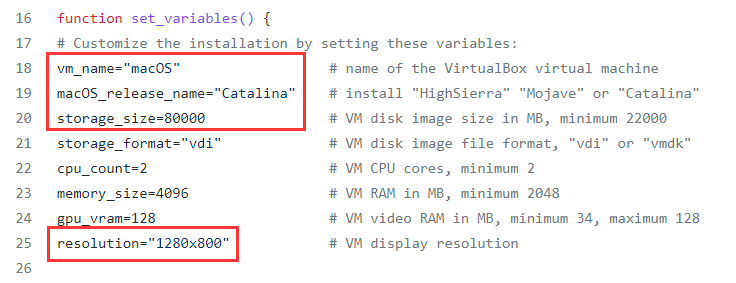
虚拟机名字,macOS的版本名称,虚拟硬盘大小(默认80G动态扩容型),和分辨率,支持5120×2880 2880×1800 2560×1600 2560×1440 1920×1200 1600×1200 1680×1050 1440×900 1280×800 1024×768 640×480,根据你的显示器选择。
编辑CPU型号
默认不需要,可以先跳到下文“运行脚本”处,如果遇到安装问题(虚拟机建好了,启动不了),可以返回此处。比如在我的电脑上,虚拟机进入不了图形界面。尝试配置不同的CPU,我理解是因为macOS按CPU使用不同的指令集功能,配置一定要是和你真实CPU兼容的。
以管理员权限运行cmd:
# Virtualbox的安装路径按实际情况选择。C:Program FilesOracleVirtualBox>cd "C:Program FilesOracleVirtualBox"# 命令中的"macOS"是虚拟机名称,根据上边的实际配置输入。# 先尝试配置CPU型号和实际主机相同C:Program FilesOracleVirtualBox>VBoxManage.exe modifyvm "macOS" --cpu-profile hostC:Program FilesOracleVirtualBox>VBoxManage.exe modifyvm "macOS" --cpuidremoveall
手动启动脚本创建的虚拟机,如果还不能启动,就修改上文的cpu-profile参数为指定值,尝试不同的CPU,直到可以手动启动虚拟机:
C:Program FilesOracleVirtualBox>VBoxManage.exe modifyvm "macOS" --cpu-profile "Intel Core i7-3960X"
可以尝试的CPU有:
# "Intel Xeon X5482 3.20GHz" "Intel Core i7-2635QM" "Intel Core i7-3960X"
# "Intel Core i5-3570" "Intel Core i7-5600U" "Intel Core i7-6700K"
确定了cpu型号后,编辑脚本:

删除虚拟机,重新运行脚本。
其他问题说明可以查看脚本文档:
./macos-guest-virtualbox.sh documentation
运行脚本
打开Cygwin,进入脚本所在路径,直接运行
./macos-guest-virtualbox.sh
虚拟机会自动创建,重启多次,进入图形界面时千万不要操作虚拟机,等脚本自己操作,直到脚本提示Enjoy your virtual machine。
最后清理下临时文件:
./macos-guest-virtualbox.sh prompt_delete_temporary_files
VirtualBox安装增强功能
为了虚拟机和宿主机共享剪贴板,文件,高级的显示模式(比如无缝模式)需要安装增强功能.
macOS默认不让装,需要先把系统的防护安全机制禁掉,参考链接:
先进入macOS,在终端中执行:
sudo spctl --master-disable

然后用命令重启进入恢复模式:
sudo nvram recovery-boot-mode=unused && sudo shutdown -r now
在恢复模式中打开终端:

执行:
csrutil disablespctl kext-consent add VB5E2TV963nvram -d recovery-boot-mode && shutdown -r now
自动重启后,在系统终端执行
sudo mount -uw /:admin /System/Library/Extensions/sudo chmod 775 /System/Library/Extensions/
然后安装增强功能即可
(经测试可以成功安装,但是无缝模式不可用,mac内终端不支持粘贴,其他软件可以粘贴,)
限时特惠:本站每日持续更新海量各大内部网赚创业教程,会员可以下载全站资源点击查看详情
站长微信:11082411
声明:本站所有文章,如无特殊说明或标注,均为本站原创发布。任何个人或组织,在未征得本站同意时,禁止复制、盗用、采集、发布本站内容到任何网站、书籍等各类媒体平台。如若本站内容侵犯了原著者的合法权益,可联系我们进行处理。

